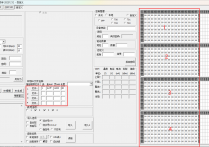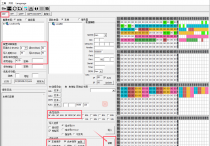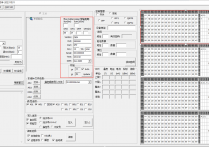读取SFP光模块固件20240507
本次演示使用的是SFP
XFP,QSFP,QSFPDD封装光模块均可参考本说明
登录软件后,看到如下图主窗口

1)选择光模块对应的页面(当前选择为SFP)
2)填写配置详情中有4项必须填写( 页面大小、读I2C、写入延迟、写I2C )。其他内容根据需要填写(下载后已经配置了一个绝大多数情况可用的参数)
3)有部分模块读取时需要密码,请勾选解密读,并且在配置详情中填写密码地址和密码。(读写码密码地址根据SFF8472协议为:A27B 但也有其他密码入口,详情请咨询模块供应商)(即使读取时不需要密码密码的读写地址也可以保留在窗口上,只有勾选“解密”时 才会先写密码 再读固件)
4)选择读/写选项 选择需要读取的地址区域 如果模块带数字诊断功能可以勾选A0L A0U DDM A2U、如果模块不带数字诊断功能只勾选A0L A0U
5)保存读取到的固件,请勾选本地保存和远程保存(此项保存到服务器),必须勾选第一个选项(比如SFP页面的A0L) 否则保存数据的选项不可勾选或保存结果出错!(因windows文件夹创建规则:如果厂商名称、型号、序列号中有非法字符,固件将无法自动保存!)当前版本默认保存目录为.\Save如有多个光模块读取,请勾选读取选项中的自动读
6)点击读取选项中的“读取”按钮(勾选自动读,读取按钮按下后会变成停止)
(本地保存的目录请查看软件根目录的目录及文件说明文档,远程保存是保存到服务器上,根据需求勾选)
7)如果读取成功,操作日志中会显示EEPROM读取成功(也有可能根据版本不同显示其他表示成功的解释词语)
8)请拔出当前模块。插入下一个模块。反复操作。读取操作结束后 请点击停止按钮或关闭程序。(如读取失败,请检查所有步骤和硬件,或查阅其他文章)
扫描二维码推送至手机访问。
版权声明:本文由IICHIB发布,如需转载请注明出处(如有版权异议,请联系我们)。
严禁使用IICHIB所有设备及相关程序从事任何非法活动.
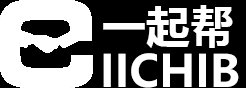

![BIN模板-工具箱[制作光模块固件的模板文件]](https://iichib.com/zb_users/cache/thumbs/ec4f8cb8ba9510be19b195a005e5a149-210-147-1.png)